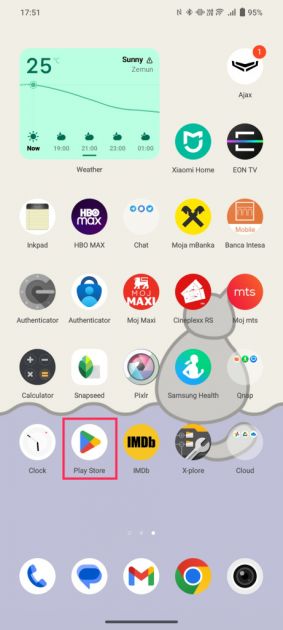
Izvor: Piplmetar.rs, 08.Maj.2023, 14:30
Nekoliko saveta kako da oslobodite prostor na Android telefonu i malo ubrzate njegov rad
Da, rezolucije kamera su porasle i slike i video snimci, najveći krivci za rapidno smanjenje slobodnog prostora su preko noći porasli. Sa rezolucijama kamera koje stižu do 200 MP i 8K snimcima, prosečan Android korisnik veoma lako će napuniti svoju internu memoriju. Mi vam dajemo nekoliko predloga, kako da efikasno oslobodite prostor na Android telefonu i eventualno malo >> Pročitaj celu vest na sajtu Piplmetar.rs << pojačate performanse, ili da ih bar vratite na pređašnji nivo.
Ne, nećemo da vam prodajemo priču da instalirate neku aplikaciju koja će to da uradi umesto vas, jer da postoji, niko ne bi imao problema sa memorijom na telefonu. Nema univerzalnog rešenja, ali ima nekoliko načina da vaš telefon malo “prodiše”.
Obrišite aplikacije koje ne koristite
Pre nego što krenemo u “sitna crevca”, verovatno mnogi od vas imaju aplikacije koje nisu koristili još otkad su ih prvi put instalirali, a čuvate ih za svaki slučaj. E, pa sve te aplikacije zauzimaju prostor i drago cene resurse i pravo je vreme da eliminišete nepotrebne, posebno ako se radi o igrama.
Najjednostavniji način da to uradite je da otvorite Play Store aplikaciju na telefonu, pritisnete ikonicu svog profila u gornjem desnom uglu i kliknete na Manage apps and devices. Nakon toga kliknite na listić Manage i na opcijama za sortiranje odaberite Least Used. Lista će vam se sortirati prema aplikacijama koje ste najmanje koristili, odaberite one koje vam ne trebaju i kliknite na ikonicu kante da ih obrišete.
Marko Nešović/Benchmark
Marko Nešović/Benchmark
Marko Nešović/Benchmark
Marko Nešović/Benchmark
Marko Nešović/Benchmark
Marko Nešović/Benchmark
Koristite File Manager da oslobodite prostor
Bilo da koristite Google Files, X-Plore ili neku treću aplikaciju za rad sa podacima, one su zgodne za brisanje nepotrebnog đubreta. Uzećemo Google Files kao odličan primer. Skinite ga sa Play Store kako biste oslobodili prostor na svom Android telefonu.
Kada pokrenete aplikaciju, ona će vam sama ponuditi da obrišete duplikate, velike fajlove, ili fajlove koje ste preuzeli, a možda vam ne trebaju. Ovo je idealna prilika da počistite telefon od stvari za koje niste ni znali da vam se nalaze na telefonu.
Marko Nešović/Benchmark
Marko Nešović/Benchmark
Čuvajte slike u oblaku
Da li vam je potrebno da držite slike i snimke i na telefonu i na cloud servisima? Naravno da nije, a toga postajete bolno svesni kada vam memorija telefona prebaci 90% zauzeća. Velika je šansa da vam slike i snimci zauzimaju više od 50% prostora na telefonu, a da imate aktivno čuvenje slika na servisima kao što su Dropbox ili Google Photos.
Kako su u pitanju Android telefoni i već smo na Google servisima koje već ionako imate na telefonu, evo kako da oslobodite prostor sa slikama koje su vam već sačuvane na Google Photos. Potrebno je da otvorite aplikaciju, kliknete na ikonicu svog profila, kliknete na Free up space opciju i iznenadite se koliko ćete gigabajta osloboditi prostim brisanjem duplikata.
Marko Nešović/Benchmark
Marko Nešović/Benchmark
Marko Nešović/Benchmark
Napominjemo, ove slike su vam bezbedne na Google Photos cloud servisu, ali ako ste paranoični kao i mi, za one najbitnije, uvek sačuvajte kopiju u lokalu na nekom uređaju, za svaki slučaj.
Očistite podatke iz Viber i WhatsApp aplikacija
Ako ste na nekim popularnim listama, a znamo da svi imamo onog komšiju/strinu/brata iz Nemačke koji voli da šalje beskonačno mnogo slika i snimaka smešnih mačaka, ove aplikacije mogu da vam zauzmu iznenađujuću količinu podataka. Srećom, jednostavno ih je obrisati.
Za Viber kliknite na tri tačkice dole desno, pa na Settings i onda na Storage. Viber će vam izlistati koliko podataka ova aplikacija čuva za svaku pojedinačnu konverzaciju. Možete odabrati da obrišete sve multimedijalne fajlove ili da to uradite pojedinačno.
Marko Nešović/Benchmark
Marko Nešović/Benchmark
Marko Nešović/Benchmark
Marko Nešović/Benchmark
Slično je i za WhatsApp. I ovoga puta tri tačke, samo gore desno, pa Settings, pa Storage and data, pa Manage Storage. Na žalost, WhatsApp ne dozvoljava da brišete sve keširane podatke odjednom, ali vam ih sortira prema veličini , pa to možete da uradite sami za svaku konverzaciju ponaosob.
Marko Nešović/Benchmark
Marko Nešović/Benchmark
Marko Nešović/Benchmark
Marko Nešović/Benchmark
Opširnije
Izvor: Benchmark.rs





























.jpg)



